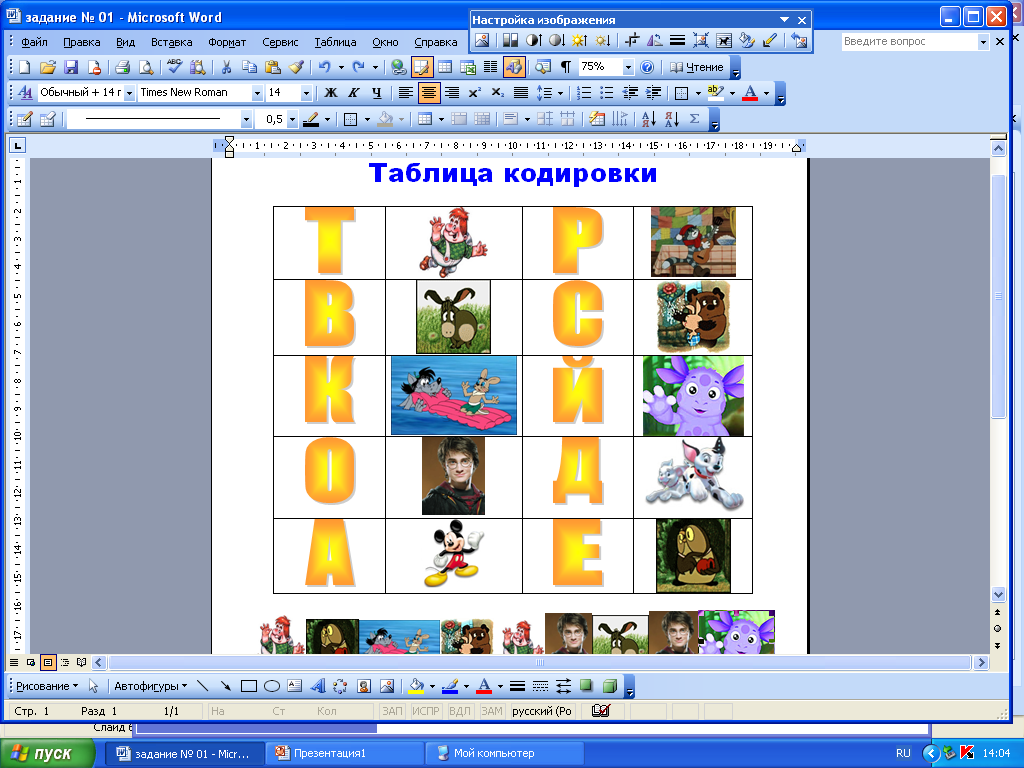Цель рока: Познакомить учащихся с понятием текст и текстовой редактор.
- Введение в тему (3-4мин)
Ц: Сообщить тему и цель урока.
-Сегодня мы познакомимся с понятием текст и информационный объект, а так же научимся выделять существенные свойства информационных объектов. Откройте тетради, запишите число, классная работа.
-Я прочитаю вам небольшой отрывок, ваша задача слушать его внимательно и сказать, о чем он?
Ласточка является обитательницей человеческого жилья, она охотно строит свои гнезда на наружных стенах зданий и даже внутри их. Эта птица является перелетной, отправляющейся зимовать в более теплые страны. Ласточка имеет продолговатое тело, приплюснутую голову с большими глазами, коротким, широким и плоским клювом, маленькие ноги с короткой плюсной и необыкновенно длинные острые крылья. Не следует разорять их гнезд, а наоборот, по возможности, облегчать ласточкам их строительство, укрепляя подставочки и дощечки под гнездами, чтобы они не упали, т.к. замечено, что те же ласточки ежегодно возвращаются на свои старые гнезда.
-Итак, что я прочитала?
-О чем или о ком говорится в этом тексте?
-Правильно, это и есть объект в тесте – птичка – ласточка.
-Какую информацию из этого текста вы узнали о ласточке?
Верно, мы, с вами получили описание объекта, т.е. получили информацию. Поэтому текст является информационным объектом. Запишите это определение себе в тетрадь (слайд с определением).
-Слушают.
-Текст.
-О ласточках.
-Отвечают.
-Записывают.
- Объяснение нового материала (10-15мин)
Ц: Познакомить с понятием текст и объект.
Любой объект, в том числе и информационный, обладает различными свойствами. Для того, чтобы в этом убедиться, откройте учебник на странице 144, мы с вами прочтем текст, который находится на этой странице вверху.
Что является объектом в этом тексте?
-Какими свойствами обладает объект?
-Данный текст является описанием Конька-горбунка.
Но текст не всегда является описанием объекта. Он может просто нести какую-либо информацию.
-Как вы думаете, как давно люди научились передавать информацию?
-На чем люди хранили эту информацию? (презентация)
-Т.О. они сохраняли и передавали другим людям информацию.
-А где сейчас хранятся и передаются информации? (презентация)
-Мы узнали, что такое текст, записали определение.
-А теперь разберем, что же такое объект.
-Любой объект, в том числе и информационный, обладает различными свойствами.
Как вы думаете, как можно еще передать информацию? А хранить?
Правильно. А как же раньше передавали, хранили информацию?
Верно, обобщим все приведенные примеры, посмотрев презентацию.
— Открывают и зачитывают.
-Конек-горбунок.
-Называют.
-Очень давно.
-Папирус, береста, камни…..
-В компьютере, листы…
-Отвечают (на памяти компьютера. На флешках, дисках, бумаге при помощи ручек, карандашей…)
-Отвечают.
-Смотрят.
Билалова Светлана Владимировна
МАОУ «Чердынская СОШ им. А. И. Спирина», учитель начальных классов
3 класс
Предмет: Информатика и ИКТ
Тема: «Текстовой редактор»
Урок-путешествие по сказкам (3-й класс). Тема: «Текстовый редактор»
Автор программы: Н. В. Матвеева. «Информатика и ИКТ», 3 класс
Цели и задачи:
Сформировать представление о сообщении (устном и письменном) как о форме представления информации в виде текста, шифровки, рисунка и т.д.;
Расширить представления учащихся о сообщении: если сообщение имеет смысл, то его значит, что оно несет информацию приемнику информации;
Познакомить учащихся со структурой текста: абзац, предложение, слово, буква, знаки препинания;
Привлечь внимание учащихся к основному свойству текста — нести информацию читателю;
Развивать информационную культуру, логическое и абстрактное мышление;
Формировать и развивать способность описывать реальную действительность с использованием системы понятий информатики;
Развивать практически е навыки работы на компьютере.
Проект урока
Этапы урока
|
Время (мин.) |
Деятельность |
||
|
Учителя |
Учащихся |
||
|
1 |
Создание благоприятной атмосферы на уроке |
Приветствие друг друга и гостей |
|
II. Целеполагание. |
5 |
Проблемный вопрос: Назовите тему урока. |
Определить цель и задачи урока. Разгадай шифровку |
|
III. Правила работы |
1 |
Самооценка |
|
|
IV. Самостоятельная работа. |
25 |
Контроль и проверка знаний; оказание помощи слабоуспевающим. |
Индивидуальные карточки. Работа на ПК по теме. На «4» Выполните задание: Запиши текст в Word На «5» Выполните задания. Декодируй текстовую информацию в программе Paint Дополнительное задание Подними руку спроси у учителя. Полученная оценка_______ |
|
V. Релаксация для глаз |
2 |
Создание условий. (Презентация машины) |
Выполняют упражнения для глаз. |
|
VI. Коррекция знаний по теме. |
5 |
Проверка. |
Пользуясь своей самостоятельной работой, отвечая на вопросы учителя, сообщают о своих полученных знаниях по теме, корректируют, исправляют ошибки (самопроверка) |
|
VII. Итог урока |
4 |
Рефлексия. Дополните предложения.
|
Сообщают о достижении своих результатов. |
Ход урока
— Здравствуйте, ребята, мы с вами отправимся сегодня в путешествие по сказкам. А вот с кем вы сейчас узнаете?
Здравствуйте ребята, вы меня узнали? (Презентация).
— Да верно, я Скрудж Магдак, самый богатый селезень мира. Имею свой банк. Однако мне хочется все больше и больше денег. А вы, ребята, знаете, что такое деньги?
(деньги — особый товар, который можно обменять на любые другие товары и услуги).
— Да молодцы, вы такие маленькие, а уже знаете, что такое деньги (стук в дверь). Эй, кто там.
— А это вы мои любимые племянники? Вот вы мне и поможете увеличить мои сбережения. Пока вы ещё очень малы и вам нужно много узнать, и многому научиться. Вот поэтому вы сейчас отправитесь в путешествие с ребятами. Ребята, а вы возьмете с собой в путешествие Вили, Дилли, Билли.
1. Обратим внимание на экран. Перед вами рисунки: транспортных средств: поезд, самолет, воздушный шар, велосипед, автомобиль, автобус
Как все перечисленные транспортные средства назвать, одним словом? (объекты)
Давайте рассмотрим объект — воздушный шар. Опишем его.
Объект — воздушный шар, информационный объект — его описание. (какой он, для чего и т.д.)
Какое существенное (главное) свойство у этих объектов
— на них можно передвигаться.
Какое имя можем дать группе данных объектов?
Какое существенное свойство?
Вывод: Эта группа объектов, которой можно дать имя транспортные средства. Существенным свойством, которых, является то, что на них можно передвигаться.
Ребята как вы думаете, какой объект в перечисленной цепочке лишний и почему?
Да верно.
Итак, мы с вами повторили, что такое объект и информационный объект. Вопрос: чем связан объект с описывающим его информационным объектом : смыслом.
А теперь все вместе давайте выберем вид транспорта, на котором мы с вами будем передвигаться. Ваши предложения. А мое предложение, чтобы сегодня мы с вами отправились в путешествие на восточном экспрессе — если кто не знает это волшебный поезд. Но давайте вспомним, что всегда с собой в дорогу берут путешественники.
Правильно. Дорожную сумку или чемодан.
А что мы с вами можем положить в этот чемодан. А положим мы в этот чемодан наши знания.
— Давайте, ответим на вопросы. Каждый правильный ответ будет оцениваться 1 скруджиком. В конце урока каждый из вас заработает какое-то количество денег. Это будет ваш личный доход.
А что такое доходы?
: это деньги, которые зарабатывают. (1 скруджик)
А расходы?
: это деньги, которые тратят. (1 скруджик)
А вот дядя Скружд хранит свои сбережения в банке, а чтобы узнать, сколько денег у вас в банке. У нас есть сберегательная книжка. Является ли сберегательная книжка документом?
Что такое документ? (Документ — это деловая бумага, подтверждающая какой-либо факт или право на что-то) (1 скруджик)
Что такое электронный документ? (Электронный документ — это набор данных, которые хранятся в памяти компьютера) (1 скруджик)
Какой бывает память компьютера? (внешней и внутренней) (1 скруджик)
В какой памяти хранятся выполняемые программы и данные (во внутренней)
Где хранятся электронные документы (во внешней памяти)
Молодцы, хорошо работаете. Видите, какой большой чемодан у нас получился. Итак, отправимся в путешествие на восточном экспрессе (это сказочный поезд). На обратной стороне нашего чемодана наш маршрут. В конце урока мы с вами должны заполнить пропуски.
Ту-ту
Итак, первая остановка. Где мы ребята? Куда попали?
Кто это стоит на перроне? Ребята вы его узнали?
Лунтик у него что-то в руке, да это же письмо, а вот что написано в письме вы узнаете, открыв на рабочем столе открываем папку путешествие: в которой, находятся разные файлы. Открываем файл задание «Лунная строна».
Задание декодируйте информацию? Что такое декодирование. (это операция обратная кодированию)
Итак, тема урока: Текст и текстовой редактор.
Лунтик очень рад, что помог нам узнать тему нашего урока. Спасибо и до свидание Лунтик.
Поедем дальше.
Следующая остановка сказочная сторона
Обратим внимание на экран
Конек-горбунок — герой сказки. По сравнению с настоящим конем он небольшого роста и обладает волшебными свойствами.
Например, он может исполнять желания своего хозяина и молниеносно доставлять его туда, куда тот захочет.
Что содержит этот текст? (информацию о К-г, т.е. его описание)
А какие ещё свойства есть у этого текста?
На каком языке он написан? русский
Сколько предложений? 3
Из скольки абзацев состоит 2
Строк, слов, символов? 8, 30, 190 знаков без пробелов, 220 знаков с пробелами
Какие свойства отразил данный текст? Все рассказано в этом тексте о коньке-горбунке.
Из данного текста, можно сказать какой масти конь (цвет)?
Вопрос: Все ли свойства объекта описывает данный текст.
Только существенные свойства. (свойство важное для принятия решения).
Текст является описанием К-г. а описание является информационным объектом. Значит, текст можно назвать информационным объектом.
Итак отправимся в путь — дорогу? Ребята, кто это стоит вон там на перроне? Да верно это золотая антилопа. Файл «Восточная страна»
Прочитайте текст и заполните таблицу?
В разных странах сейчас используют различные денежные единицы. В России это рубль, в США доллар. В Японии — Йена, в Шотландии — Фунт стерлингов, в Китае — Юань, в Индии — Рупия.Страна Денежная единица
Россия Рубль
США Доллар
Япония Йена
Шотландия Фунт
Китай Юань
Индия Рупия
Что мы с вами узнали из текста?
:что в разных странах разные денежные единицы. Золотая антилопа прощается с нами и благодарит нас за помощь. А мы продолжаем работать с данным текстом.
Из чего состоит наш текст.
: букв. Давайте возьмем две цепочки букв составленных при помощи одинаковых букв.
Мы живем с вами в какой стране?
.. России
поэтому нам ближе, какая денежная единица. Правильно рубль.
РУБЛЬ
БЬЮРУ
В чём разница между двумя цепочками букв. (первая цепочка — это слово со смыслом, так как мы знаем, что оно обозначает. Мы можем показать и потрогать этот предмет, мы умеем им пользоваться, знаем его значение. Вторая цепочка букв — это просто набор букв.)
Как вы думаете, компьютер понимает смысл слов, напечатанных на экране? (правильно. Нет, конечно. Для компьютера слово — это цепочка символов, последовательность кодов).
Давайте представим себе, что каждый из вас работает как компьютер. С клавиатуры вводится символ, который попадает в память компьютера. Но компьютеру смысл текста не понятен, он работает с отдельными символами, а слова определяет по пробелам справа и слева. Посмотрите, внимательно наш текст состоит только из букв. (буквы, цифры, знаки препинания, специальные знаки)
Поменяет ли текст смысл, если его написать разными буквами.
Нет, поменяется его оформление.
Созданные человеком тексты можно редактировать с помощью компьютерной программы «текстовой редактор», если он хранится в памяти компьютера.
Вот ребята и подходит наша поездка к концу. Ой, а это ещё кто?
Поможем Вини-Пуху.
Мы уже знаем, что текстовом редакторе можно вставлять пропущенные буквы, вот этим вы сейчас и займетесь. У вас на столах лежат памятки. Задание в подчеркнутые слова нужно вставить пропущенные буквы.
Итак мы помогли Вини-Пуху. Исправить ошибки в своей песне. Он нас благодарит. А мы подъезжаем к станции конечной. Давайте подведем итог нашего занятия и подсчитаем ваш доход за урок. Что мы узнали сегодня на уроке? А для этого заполним карточки. Вместо пропуском вставьте нужные слова. И эти памятки я вам дарю.
Молодцы ребята. Память о нашем уроке я дарю вам эти памятки. А теперь подсчитаем наш капитал:
Настя -: Валя: и т.д.
Давайте узнаем понравился ли урок нашим сказочным героям.
Приложение 1
Таблица кодировки
Приложение 2
Задание
Прочитайте текст и заполните таблицу
В разных странах сейчас используют различные денежные единицы. В России это рубль, в США доллар. В Японии – Йена, в Шотландии — Фунт стерлингов, в Китае — Юань, в Индии – Рупия.
Страна
|
Денежная единица |
|
|
Россия |
|
|
США |
|
|
Япония |
|
|
Шотландия |
|
|
Китай |
|
|
Индия |
Приложение 3
Если я чешу в затылке — не бда!
В голве моей опилки, да, да, да
Но хотя там и оплки,
Но кричлки, и вопилки,
Но кричалки, и воплки,
А также шумлки, пыхтелки и сопелки
Сочняю я неплохо иногда – Да
Сколько – ошибок сделал Вини-Пух –
Приложение 4
Запомни
Общее свойство и назначение информационных объектов – быть _ _ _ _ _ _ _ _ _
|
можно назвать информационным объектом. |
|
Текст можно создавать вручную (написать) или на компьютере с помощью компьютерной программы _ _ _ _ _ _ _ _ _ _ _ _ _ _ _ _ _ _ |
|
Созданные человеком т_ _ _ _ _ можно редактировать с помощью компьютерной программы «текстовой редактор», если он хранится в п _ _ _ _ _ компьютера. |
|
Редактировать текст – это вставлять пропущенные б _ _ _ _, с _ _ _ _ или предложения, исправлять ошибки и красиво оформлять. |
Дети учатся в тысячу раз успешнее,
если им дают возможность самостоятельно
исследовать основы изучаемого материала.
Питер Клайн
Здесь представлен конспект к уроку на тему «Текстовой редактор», который Вы можете бесплатно скачать на нашем сайте. Предмет конспекта: Информатика (3 класс). Также здесь Вы можете найти дополнительные учебные материалы и презентации по данной теме, используя которые,
Вы сможете еще больше заинтересовать аудиторию и преподнести еще больше полезной информации.
Цель урока:
- рассказать учащимся о преимуществах
компьютерного текста перед рукописным и
машинописным текстами; - познакомить детей с понятием редактирования
компьютерного текста, а также со способами
хранения компьютерного текста.
Задачи урока:
Образовательные:
- расширить кругозор учащихся;
Воспитательные:
- умение рационально организовывать свою работу;
- воспитание эстетики работы;
- воспитание уважения к окружающим людям
Развивающие:
- развитие творческого мышления на основе
анализа; - развитие интереса к данной теме
Методы: беседа, индивидуальная практическая
работа.
Ход урока
I. Организационный момент.
Проверка домашнего задания.
II. Знакомство с новым материалом.
Что такое текст?
- Что такое тема и основная мысль?
- Какие признаки текста вы знаете?
- Какие типы речи вы знаете?
- Расскажите о нормах построения текста (основные
требования к содержанию текста).
Правила набора текста на компьютере:
- Слово – набор любых символов между
пробелами; - Абзац – набор слов между символами конца
абзаца. Новый абзац получается, если нажать
клавишу <Enter>. Чтобы посмотреть, как выглядит
этот символ, можно нажать нана панели инструментов кнопку. Так же
выглядят символы конца абзаца. Это непечатаемые
символы и на бумаге их не будет. - Перенос текста по строкам происходит
автоматически, поэтому клавишу <Enter> надо
нажимать только в конце абзаца. - Между словами ставим только один пробел.
- После таких знаков препинания, как точка,
запятая, двоеточие, точка с запятой,
вопросительный и восклицательный знаки
обязательно ставится пробел, перед ними – нет! - Перед и после дефиса пробелы не ставят, а
вот тире обязательно в пробелах. Например,
“кое-как” пишется без пробелов, а “Зенит –
чемпион!” с пробелами и компьютер даже может сам
из короткой черточки сделать длинное тире, если
такая замена установлена в настройках. - Текст, взятый в кавычки или скобки, не
отделяется от них пробелами. Пример в предыдущем
и следующем пунктах. - Римские цифры набираются латинскими
заглавными буквами. Переход на латинский шрифт
мы знаем (либо клавишами <Ctrl>+<Shift>, либо
кнопкой переключения языка на Панели задач –
внизу справа Ru/En).
Теперь мы будем редактировать готовый текст, в
котором много ошибок. Но для этого надо научиться
исправлять ошибки.
Удаление символов. Для удаления символов
используются две клавиши: <Delete> и <BackSpace> На
клавиатуре клавиша <BackSpace> выглядит так << —
> Клавиша <Delete> удаляет по одному символы,
стоящие справа от курсора, клавиша <BackSpace>
слева от него. Чтобы удалить группу символов, их
следует выделить и нажать любую из этих двух
клавиш.
Выделение элементов текста.
| Выделяемый элемент | Методика выделения |
| Произвольный фрагмент | Ставим курсор в начало выделяемого фрагмента. Нажимаем левую кнопку мыши и тащим курсор по тексту до конца выделяемой области. |
| Слово | Двойной щелчок левой кнопкой мыши внутри выделяемого слова |
| Строка | Одинарный щелчок левой кнопкой мыши в области выделения – левое поле на странице текста напротив нужной строки. Указатель мыши принимает на нем вид o . |
| Несколько строк | Нажимаем левую кнопку мыши и протаскиваем мышь в области выделения. |
| Предложение | Одинарный щелчок левой кнопкой мыши при нажатой клавише <Ctrl> |
| Абзац | Тройной щелчок внутри абзаца. |
III. Упражнения на построение текста.
Поставьте, ребята, предложения в такой
последовательности, чтобы получился текст.
Малыши готовятся к встрече Нового
года. Наступила зима. Ребята катаются на санках,
лыжах и коньках. Выпал первый снег.
Мы сказали о том, что предложения в тексте
должны располагаться в определенном порядке,
чтобы не нарушалась логика высказывания. А какие
еще нормы должны соблюдаться при построении
текста? Сейчас мы вспомним виды ошибок, их
условные обозначения и разгадаем кроссворд.
Г – грамматические ошибки
Р – речевые ошибки
? – непоследовательность
Ф – фактические ошибки
V – пунктуационные ошибки
П – повтор
I – орфографические ошибки
— Какое слово получилось у нас по вертикали?
— Кто это? Что он делает?
Определение толкования слова “редактор” в
словарях по Интернету на сайте www.gramota.ru
Учитель: Теперь назовите, ребята, еще
профессии, связанные с набором или
редактированием текстов на компьютере. (Дети
называют профессии: журналист, секретарь,
корректор)
Учитель: Сейчас вам предстоит побыть в роли
редакторов, исправляя на компьютере
предложенный текст, но сначала вспомним с вами
некоторые клавиши редактирования текста на
компьютере. Что будет происходить с текстом, если
мы будем нажимать следующие клавиши
Давайте сравним рукописный текст и
компьютерный. Вспомните, что вы делаете, когда
пишите в своих тетрадях и допускаете ошибку?
Вы исправляете ошибку, но следы даже очень
аккуратного исправления будут все равно заметны.
И чем больше исправлений, тем более некрасиво
выглядит рукописный текст. А в компьютерный
текст можно вносить исправления столько раз,
сколько требуется, причем следов исправлений не
остается. В рукописном и машинописном текстах
невозможно поменять местами слова, а в
компьютерном тексте поменять местами можно и
слова, и даже предложения.
Запишите, пожалуйста, определение: редактирование
текста — это действия по исправлению ошибок и
изменению содержания компьютерного текста.
Компьютерный текст хранится в памяти
компьютера и в любой момент может быть
распечатан при помощи специального печатающего
устройства — принтера. Количество печатных копий
текста может быть неограниченным, и все копии
будут одинаковыми (в отличие от рукописных
копий).
Какие мы можем сделать выводы, сравнивая
удобство работы с компьютерным и рукописным
текстами? (С появлением компьютера в широком
использовании процесс создания и размножения
длинных текстов заметно упростился. Кроме того,
компьютерные тексты можно редактировать)
Но чтобы создавать компьютерные тексты, вы
должны запомнить основные правила:
- cтрочные буквы, цифры и знаки «-«, «=»,
«.» (точка) набираются простым нажатием
клавиши; - прописные буквы, знаки на цифровых клавишах, а
также «_», «+», и «,» (запятая)
набираются при нажатой клавише Shift; - между словами ставится один пробел;
- знаки препинания в тексте (кроме тире) не
отделяются пробелом от слова, за которым стоят,
скобки и кавычки также присоединяются к
выделяемым словам без пробела; - чтобы набрать текст с новой строки,
используется клавиша Enter.
Как же воспользоваться этим правилом на
практике? например, чтобы вставить пропущенные
буквы, необходимо щелкнуть левой кнопкой мыши на
месте вставки и ввести недостающие буквы,
нажимая соответствующие клавиши на клавиатуре.
Чтобы стереть лишний символ, щелкните левой
кнопкой мыши за удаляемым символом и нажмите
клавишу Backspace. Чтобы перевести курсор на новую
строку, щелкните левой кнопкой мыши в конец
имеющейся строки и нажмите клавишу Enter.
IV. Практическая работа.
Задание. Ввод и редактирование текста в
программе Блокнот.
- Запустите программу Блокнот.
- Наберите слово баран.
- Вставьте недостающие буквы, чтобы получилось
слово барабан. - Сотрите в слове барабан лишние буквы, чтобы
получилось слово араб - Переведите текстовый курсор на новую строку.
- На новой строке наберите слова борона , облако.
Исправьте их на ворона и яблоко. - Найдите на клавиатуре клавиши управления
курсором. Их можно использовать при перемещении
курсора по тексту. Переместите курсор в начало, а
затем в конец строки - Переведите текстовый кусор на предыдущую
строку используя клавиши управления курсором - На новой строке напечатайте словосочетания река
Волга, озеро Байкал, планета Марс, поэт А.С.
Пушкин. - Наберите фразу Казнить нельзя помиловать,
вставьте запятую после первого или второго
слова. Как положение запятой влияет на смысл
предложения?
После выполнения 8 задания проводится
физкультминутка для снятия напряжения с глаз и
спинного мозга.
Слайд 2
Текстовый редактор
прикладная программа для создания, редактирования, форматирования,

сохранения и печати текстового документа.
Слайд 3
Запуск программы Microsoft Word
Пуск ⇒ Все программы⇒Microsoft Office⇒Microsoft
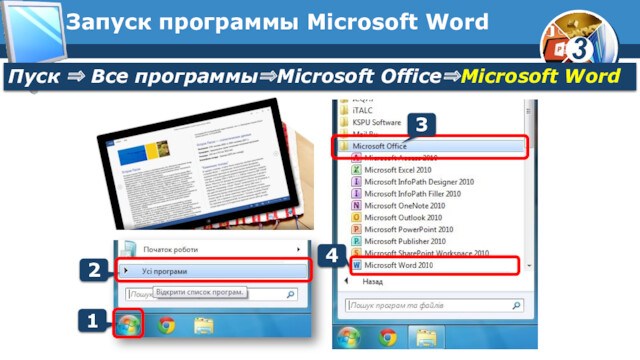
Word
1
2
4
00
3
Слайд 4
Запуск программы Microsoft Word
Если на рабочем столе или

на Панели быстрого запуска есть значок программы Microsoft Word,
то
для запуска программы можно привести указатель на значок и дважды
щелкнуть левую кнопку мыши.
Слайд 5
Окно программы Microsoft Word 2013
вкладка файл
Лента
Вкладки
рабочая область
строка состояния
Группа

инструментов
Панель быстрого доступа
полоса прокрутки
Слайд 6
Текстовый редактор
Завершить работу с программой можно с помощью
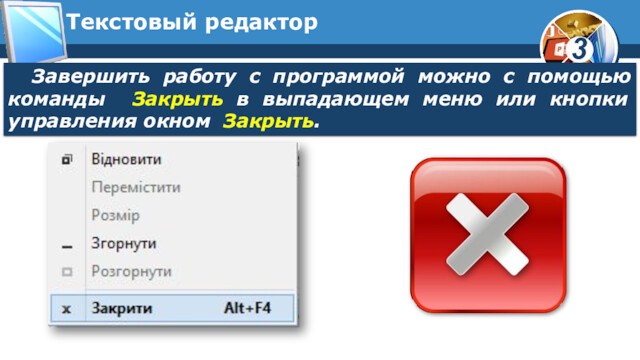
команды Закрыть в выпадающем меню или кнопки управления окном
Закрыть.
Слайд 7
Текстовый редактор
Вы уже знаете, что файлы имеют уникальные

имена и сохраняется на внешних запоминающих устройствах компьютера. Имена
файлов с расширением, по которому компьютер определяет, какой программой нужно
открыть файл.
Рассмотрите схему. Подумайте, как можно открыть файл.
Слайд 8
Текстовый редактор
Если открыть файл таким образом, то запустится

программа, в которой он был создан, в окне программы
появится текстовый документ.
Слайд 9
Создание текстового
документа на основе шаблона
файл ⇒ Создать
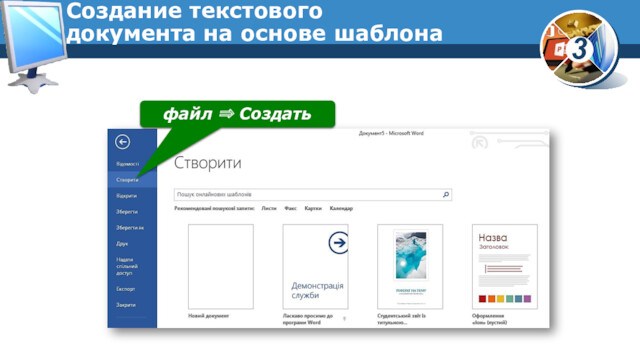
Слайд 10
Сохранение текстового документа
Нажать кнопку Сохранить на Панели быстрого
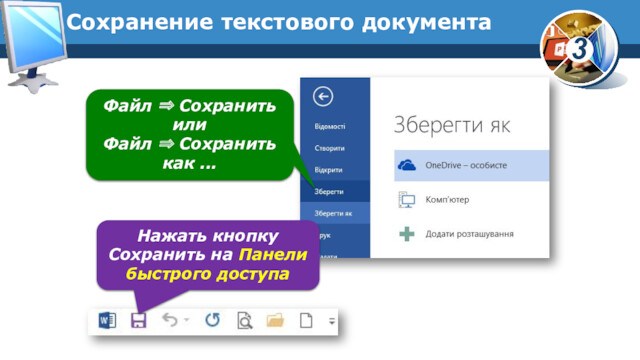
доступа
Файл ⇒ Сохранить
или
Файл ⇒ Сохранить как …
Слайд 11
Текстовые объекты документа
Текстовый документ может состоять из различных

объектов — текстовых и графических. Текстовыми объектами символ, слово,
предложение, абзац и тому подобное.
Слайд 12
Ввод символов с клавиатуры
Ввод текста обычно осуществляется с
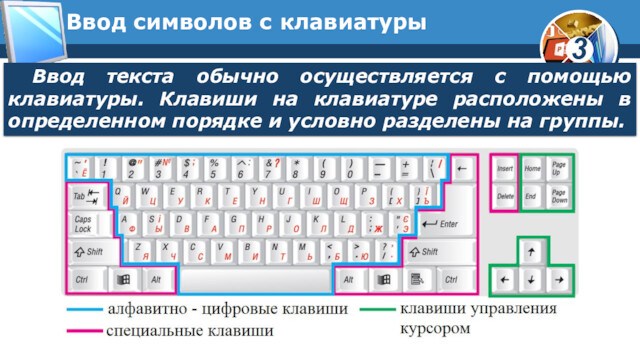
помощью клавиатуры. Клавиши на клавиатуре расположены в определенном порядке
и условно разделены на группы.
Слайд 13
Ввод символов с клавиатуры
При вводе текста на экране
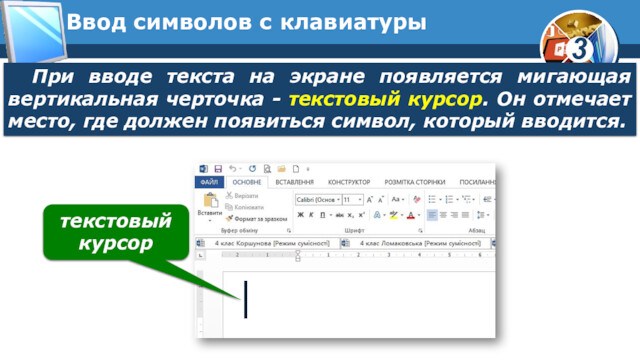
появляется мигающая вертикальная черточка — текстовый курсор. Он отмечает
место, где должен появиться символ, который вводится.
текстовый курсор
Слайд 14
Ввод символов с клавиатуры
Чтобы установить курсор в нужном

месте текста, нужно навести указатель мыши на это место
и щелкнуть левой клавишей мыши.
щелкнуть
Слайд 15
Языковые режимы работы клавиатуры
Вводить текст с помощью клавиатуры

можно на разных языках. Язык ввода — это режим
работы клавиатуры, в котором каждой клавише соответствует определенный символ выбранного
языка.
Слайд 16
Языковые режимы работы клавиатуры
Для переключения языковых режимов используют
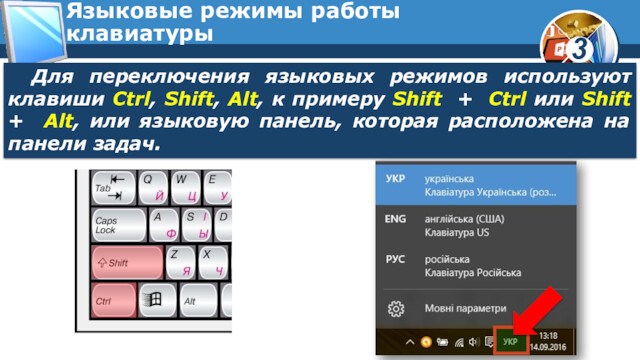
клавиши Ctrl, Shift, Alt, к примеру Shift + Ctrl
или Shift + Alt, или языковую панель, которая расположена на
панели задач.
Слайд 17
Правилами ввода текста
Отделять одно слово от другого нажатием
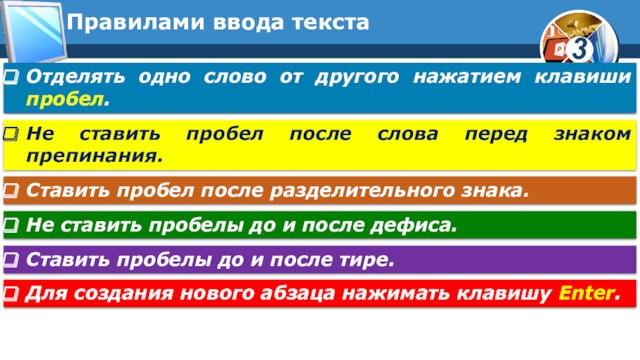
клавиши пробел.
Не ставить пробел после слова перед знаком препинания.
Ставить
пробел после разделительного знака.
Не ставить пробелы до и после дефиса.
Ставить
пробелы до и после тире.
Для создания нового абзаца нажимать клавишу Enter.
Слайд 18
Основные команды редактирования
В текстовом редакторе, как правило, настроена

автоматическая проверка правописания при вводе текста.
орфографические ошибки
пунктуационные ошибки
Рассмотрите
примеры. Каких ошибок допустили ученики?
Слайд 19
Перемещение в текстовом документе
Перемещаться в текстовом документе можно

несколькими способами:
С помощью мыши
С помощью клавиатуры
Слайд 20
Выделение частей текста
Отдельную часть текстового документа называют фрагментом.

Фрагментом текста может быть слово, строка, абзац, произвольная часть
текста.
Слайд 21
редактирование — это исправление ошибок, изменение и дополнение

текста
форматирования — изменение
внешнего вида
текста
Текстовый редактор
Работа с
текстом
Слайд 22
Текстовый редактор
Текстовый курсор — это объект (вертикальная отметка,

что мигает), который указывает на текущее место в документе.
удалить
символ слева от курсора
удалить символ справа
от курсора
Слайд 23
ЗАПОМНИ клавиши на клавиатуре:
Ctrl + Shift — переключение

языка
Пробел — отделение слов и выражений друг от друга
Shift
+ буква — большая буква
СарsLock — большая заглавная буква
Backspace
или Delete — удаление символа
Еsc — отмена выполнения команды
Ctrl + Enter — переход на новую страницу
Shift + 1 — !
Shift + 7 — ?
Shift + 3 — номер
Enter — начать новый абзац
Слайд 25
Работаем за компьютером
Напечатай на компьютере все данные о
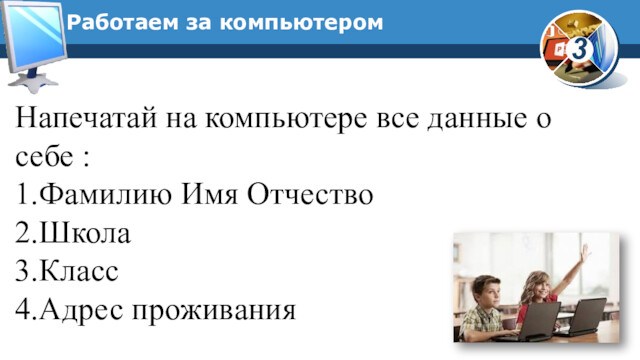
себе :
1.Фамилию Имя Отчество
2.Школа
3.Класс
4.Адрес проживания
Слайд 26
Задания
Выполни задания 1 — 5 (тетрадь)
Домашнее задание